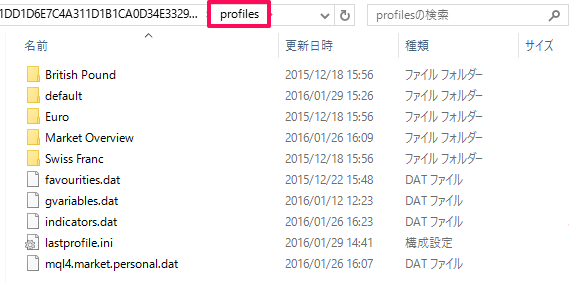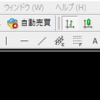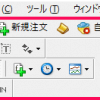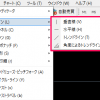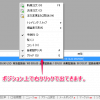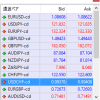「チャートの組表示」は、単一のチャートだけでなく、MT4のツールで表示されている複数のチャートを一組と捉えて、まとめて設定を切り替えるという操作です。
特定の通貨について集中的にチャート分析するとき用、多くのチャートを表示させてそれぞれの値動きを眺めたいとき用、というように組み合わせを保存しておき、それらを素早く入れ替えることが可能です。では「チャートの組表示」の利用方法を見ていきましょう。
「チャートの組表示」の保存
メニューの「ファイル」から「チャートの組表示」を選択し、「名前を付けて保存」をクリックします。
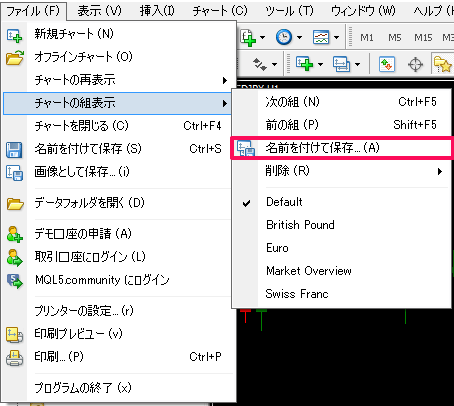
そして名前を入力します。
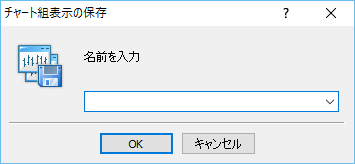
「チャートの組表示」の選択
メニューの「ファイル」から「チャートの組表示」を選択します。
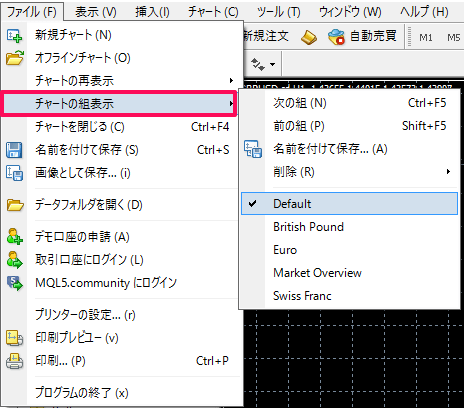
またはMT4の下端に現在設定しているグループ名が書かれてある箇所がありますので、そこをクリックすることで、上記と同じメニューを呼び出せます。
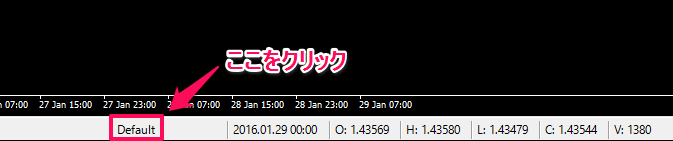
組表示の変更
一般的なMT4ではすでに「British Pound」「Euro」「Market Overview」「Swiss Franc」の4種類の組があります。使わない場合は「削除」してください。
「次の組」を押すと登録してある順に組が切り替わり、表示されます。上に掲載した画像であれば、
「Default」 → 「British Pound」 → 「Euro」 → 「Market Over」
の順に表示されます。たくさん保存した場合はショートカットキーが便利ですので、ぜひ覚えておきましょう。
【ショートカットキー】
次の組 Ctrl+F5
前の組 Shft+F5
保存したファイルはフォルダに分けられます。メニューバーの「ファイル」→「データフォルダを開く」の中の「profiles」フォルダ中にあります。